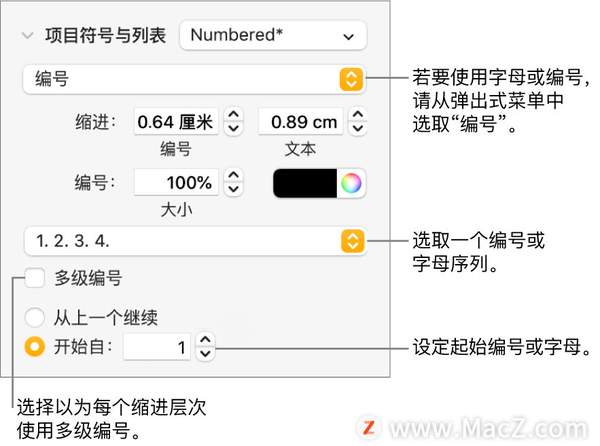如何在Mac上的 Pages文稿中格式化列表呢?
如何在Mac上的 Pages文稿中格式化列表呢?如果句子以破折号或后面带有句点的数字或字母开始,Pages 文稿会检测到您正在创建列表。您还可以选择文本,然后将其格式化为简单列表或带复杂层次的列表。多级列表(如法律文稿中使用的列表)使用嵌套编号或字母(例如,3.、3.1.、3.1.1.)。
您可以更改编号或字母样式、更改缩进以及创建自己的文本和图像项目符号以自定列表。如果您想在同一个文稿中再次使用创建的列表的格式,可以将其存储为新的列表样式。
自动创建列表
Pages 文稿会检测到您何时键入列表并在您键入时添加一些基本格式。
1.在文稿中,将插入点放到想要列表开始的位置。
2.键入破折号、项目符号 (Option-8) 或者后跟句点和空格的字母或数字(如 1. 或 A. 加空格)。
3.在列表中键入第一项,然后按下 Return 键。
列表中的每个后续项都将自动以同一字符开头。数字和字母会相应递增。
4.若要更改列表中某个项目的缩进层次,请在项目中点按任意位置,然后执行以下一项操作:
将项目向右移动:按下 Tab 键。
将项目向左移动:按下 Shift-Tab。
5.若要结束列表,请按下 Return 键两次,或按下键盘上的 Delete 键。
如果不想 Pages 文稿自动创建列表,请选取“Pages 文稿”>“偏好设置”(从屏幕顶部的“Pages 文稿”菜单中)。点按偏好设置窗口顶部的“自动改正”,然后取消选择“自动检测列表”旁边的复选框。该设置将应用到所有 Pages 文稿。
格式化列表
1.选择文本以进行格式化。
2.在“格式” 边栏中,点按顶部附近的“样式”按钮。
3.如果文本位于文本框、表格或形状中,请先点按边栏顶部的“文本”标签,然后点按“样式”按钮。
4.点按“项目符号与列表”旁边的弹出式菜单,然后选取一种列表样式。
点按“项目符号与列表”旁边的显示箭头,然后使用下方显示的控制来格式化列表。
从显示箭头下方的弹出式菜单中选取“文本项目符号”、“图像项目符号”或“编号”后,您将看到更多应用到所选列表类型的控制。
如果要存储这些设置以用于文稿的其他列表,请将它们存储为列表样式。若要了解具体操作,请参阅下方的“创建层次列表样式”。
更改编号或字幕序列
您可以使用各种格式的编号或字母来指定有序列表中的层次级别。
选择列表项目,其中包含您要更改的编号或字母。
在“格式” 边栏中,点按顶部附近的“样式”按钮。
如果列表位于文本框、表格或形状中,请先点按边栏顶部的“文本”标签,然后点按“样式”按钮。
点按“项目符号与列表”旁边的显示箭头,然后点按“项目符号与列表”下方的弹出式菜单并选取“编号”。
点按“多级编号”上方的弹出式菜单,然后选取编号或字母序列。
若要使用嵌套编号或字母(例如,3.、3.1.、3.1.1.),请选择“多级编号”复选框。
以上就是为大家带来的全部内容,希望对您有所帮助,想了解更多关于Mac相关内容,请关注macz.com吧!